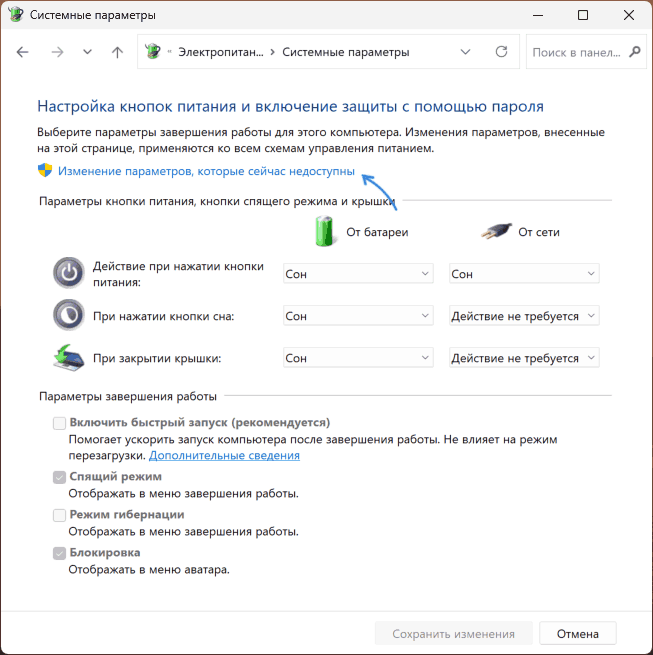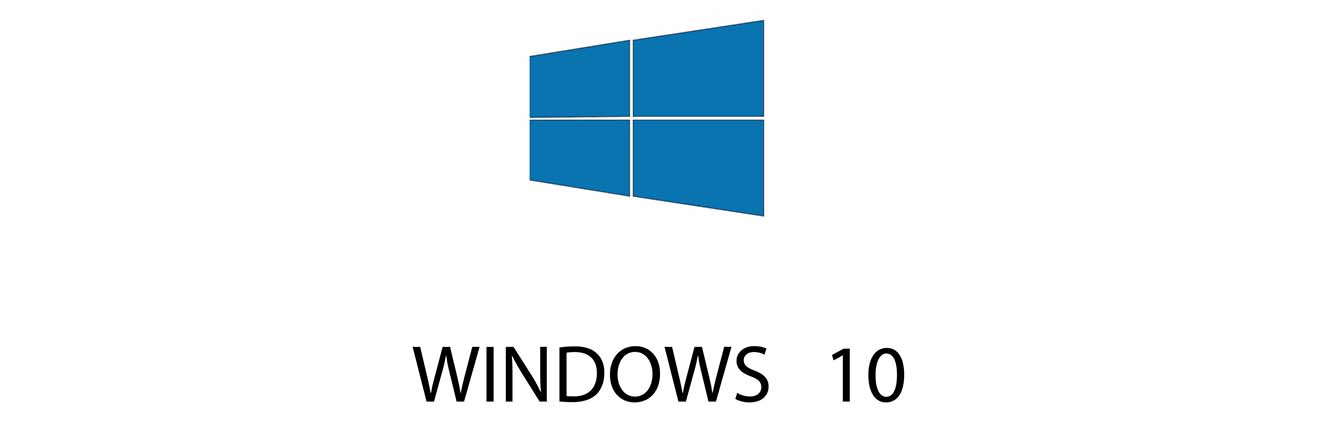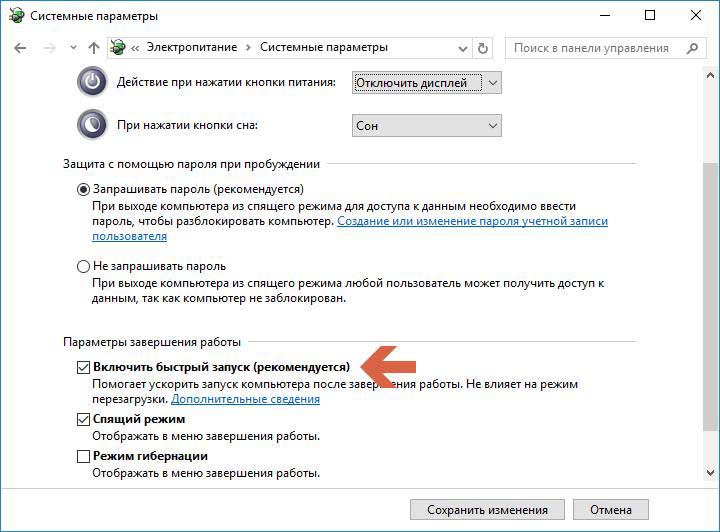Компьютер или ноутбук загружается со второго раза — как исправить?

В этой инструкции подробно о том, что делать, если компьютер загружается со второго раза и способах решить проблему.
Быстрый запуск Windows 11 и Windows 10 — самая частая причина загрузки не с первого раза
Самая частая причина рассматриваемой проблемы после завершения работы — неправильная работа функции «быстрый запуск» в Windows, что, в свою очередь, может быть вызвано:
- Отсутствием необходимых драйверов чипсета и управления электропитанием от производителя (те, что автоматически устанавливаются Windows могут быть совместимы, но не всегда работают без нареканий).
- Выключением из розетки ПК при включенной опции «Быстрый запуск».
Быстрое решение — отключить «Быстрый запуск» Windows, для этого достаточно выполнить следующие шаги:
- Нажмите правой кнопкой мыши по кнопке «Пуск», выберите пункт «Выполнить» (или нажмите клавиши Win+R), введите powercfg.cpl и нажмите Enter.
- В открывшемся окне нажмите «Действия кнопок питания».
- Нажмите «Изменение параметров, которые сейчас недоступны».
- Снимите отметку «Включить быстрый запуск (рекомендуется)» и сохраните сделанные настройки.
- Перезагрузите компьютер, после чего, после следующего завершения работы проверьте, сохраняется ли проблема с включением не с первого раза.
Более подробно про быстрый запуск: Как отключить быстрый запуск Windows 11, Быстрый запуск Windows 10.
Драйверы чипсета и управления электропитанием, обновления БИОС
Если вы хотите оставить быстрый запуск включенным, чтобы при этом компьютер запускался с первого раза:
- Вручную скачайте и установите все драйверы чипсета, с особым вниманием к драйверам (при наличии) Intel ME (Management Engine), ACPI, ATK, Power Management с официального сайта производителя материнской платы ПК или ноутбука именно для вашей модели.
- При наличии обновлений БИОС, попробуйте установить их (но будьте внимательны и четко следуйте инструкциям по обновлению БИОС от производителя — это потенциально небезопасная процедура и, если вы не уверены, возможно, лучше не браться).
При этом учитывайте следующие нюансы:
- Если причина в рассматриваемых драйверах, проблема с запуском со второго раза может возникать не только после завершения работы Windows 11/10, но и после спящего режима или гибернации.
- Для очень старых компьютеров проблема может не решиться и после установки всех оригинальных драйверов и/или обновления БИОС и единственное решение — отключение быстрого запуска.
Возможна ситуация, что сразу после ручной установки драйверов загрузка компьютера начинает происходить штатно, а через некоторое время проблема проявляется вновь. В этом случае может помочь возврат драйверов производителя и запрет обновления выбранных драйверов устройств.
Если предыдущие способы не сработали, еще несколько возможных причин проблемы и вариантов решения:
- Если проблема проявляется не всегда, а лишь при установке очередных обновлений Windows — это нормальное поведение, некоторые обновления при установке несколько раз перезагружают компьютер.
- При наличии в БИОС/UEFI опции Fast Boot или Quick Boot (быстрая загрузка) попробуйте отключить её. Обычно этот параметр расположен на вкладке «Boot», но иногда и в других разделах, как на скриншоте ниже.
- Если в БИОС или с помощью фирменного ПО материнской платы включен разгон каких-либо компонентов, вручную настроены параметры напряжения, проверьте, сохраняется ли проблема, если вернуть значения по умолчанию (можно попробовать загрузить настройки БИОС по умолчанию).
- Если компьютер включается не с первого, но не всегда и со второго раза (приходится пробовать включить несколько раз) — причина, вероятнее всего в блоке питания, реже — в аппаратных проблемах материнской платы.
Надеюсь, материал помог разобраться и решить проблемы с включением компьютера. Также вы можете подробно описать, как именно и при каких обстоятельствах проявляется включение со второго раза в вашем случае в комментариях ниже, я постараюсь помочь.
Запуск компьютера с первого раза является одним из ключевых показателей его надежности и эффективности. Однако, иногда пользователи сталкиваются с проблемой, когда их компьютер запускается только со второго раза. Почему это происходит и как эту проблему можно решить в операционной системе Windows 10?
Основной причиной неполадок может быть некорректная работа аппаратной части компьютера. В некоторых случаях, проблема может заключаться в неисправности физических компонентов, таких как память, жесткий диск или материнская плата. Если компьютер запускается со второго раза, возможно, стоит обратиться к специалисту для диагностики и ремонта неисправных компонентов.
Еще одной возможной причиной проблемы является некорректная работа операционной системы Windows 10. В таком случае, проблему можно решить путем обновления системы и установки последних обновлений. Также стоит проверить наличие вирусов и вредоносного ПО, которые могут замедлять процесс запуска компьютера. Для этого можно воспользоваться антивирусной программой и провести полное сканирование системы.
Важно отметить, что некорректная работа компьютера при запуске со второго раза может быть вызвана и другими факторами, такими как нестабильное электропитание или настройки BIOS. Чтобы исключить эти факторы, рекомендуется подключать компьютер к стабильному и надежному источнику питания и проверить настройки BIOS на предмет возможных ошибок или конфликтов.
В заключение, причины неполадок с запуском компьютера могут быть различными, от некорректной работы аппаратной части до проблем с операционной системой. Чтобы решить эту проблему в Windows 10, следует провести диагностику компьютера, обновить систему, проверить наличие вирусов и вредоносного ПО, а также проверить настройки BIOS и подключение к источнику питания. При наличии сложностей, рекомендуется обратиться к специалисту для квалифицированной помощи и ремонта.
Содержание
- Причины и возможные решения проблемы с запуском компьютера с второго раза в Windows 10
- Неправильная работа операционной системы
- Проблемы с аппаратным обеспечением
- Неисправность жесткого диска
- Необходимость обновления драйверов и программного обеспечения
Причины и возможные решения проблемы с запуском компьютера с второго раза в Windows 10
Проблема:
Причины и возможные решения проблемы с запуском компьютера с второго раза могут быть различными и могут включать в себя как программные, так и аппаратные проблемы.
Одной из возможных причин может быть ошибка в обновлении операционной системы. В этом случае следует проверить наличие обновлений и установить их.
Другой причиной может быть конфликт аппаратного оборудования или драйверов. Для исправления этой проблемы рекомендуется обновить драйверы для всех устройств, подключенных к компьютеру, через меню «Устройства и принтеры» в Панели управления.
Также возможной причиной может быть неправильная настройка BIOS. Для исправления этой проблемы следует зайти в BIOS и проверить наличие конфликтов или ошибок. Если необходимо, можно сбросить настройки BIOS к значениям по умолчанию.
Варианты решения:
Варианты решения проблемы с запуском компьютера с второго раза в Windows 10 могут включать в себя следующие шаги:
1. Перезагрузка компьютера:
Первым шагом следует попробовать перезагрузить компьютер. Это может помочь в случае временного сбоя или ошибки в работе операционной системы.
2. Обновление системы:
Если проблема возникла после обновления операционной системы, следует проверить наличие новых обновлений и установить их. Бывает, что обновления содержат исправления ошибок, которые могут помочь в решении проблемы.
3. Обновление драйверов:
Проверьте и обновите драйверы для всех устройств, подключенных к компьютеру. Для этого откройте меню «Устройства и принтеры» в Панели управления и найдите нужные драйверы на официальном сайте производителя.
4. Проверка наличия вирусов:
Может быть, проблема с запуском компьютера с второго раза вызвана наличием вредоносного программного обеспечения. Рекомендуется выполнить полное сканирование системы антивирусным программным обеспечением и удалить обнаруженные угрозы.
5. Проверка аппаратного оборудования:
Если все вышеперечисленные меры не помогли, следует проверить аппаратное оборудование компьютера. Возможно, неисправность вызывает запуск с второго раза. Для этого рекомендуется обратиться к специалисту или провести тестирование с помощью специальных программ.
Применяя описанные выше шаги, можно найти причину и решить проблему с запуском компьютера с второго раза в Windows 10.
Неправильная работа операционной системы
Если ваш компьютер запускается со второго раза, причиной может быть неправильная работа операционной системы Windows 10. Ниже перечислены возможные причины и способы их устранения:
- Проблема с загрузкой операционной системы. Если ваш компьютер не загружается сразу после нажатия кнопки включения, то возможно проблема в процессе загрузки операционной системы. Попробуйте перезагрузить компьютер и при загрузке нажмите клавишу F8 или Shift+F8 для входа в режим безопасного запуска. Затем выполните проверку системных файлов с помощью команды sfc /scannow в командной строке.
- Проблемы с обновлением системы. Если недавно произошло обновление операционной системы, это может быть причиной неправильной работы. В таком случае попробуйте откатить обновление системы до предыдущей версии. Для этого откройте раздел настроек «Обновление и безопасность» в меню «Параметры» и найдите раздел «Восстановление». Там вы можете выбрать опцию «Вернуться к предыдущей версии Windows 10».
- Проблемы с драйверами. Если ваш компьютер запускается со второго раза после установки новых драйверов или обновления существующих, попробуйте откатить эти изменения. Чтобы это сделать, откройте раздел «Устройства» в меню «Параметры» и найдите устройство, которое вызывает проблемы. Правой кнопкой мыши нажмите на него и выберите «Свойства». Внутри вкладки «Драйвер» будет опция «Откатить драйвер».
- Проблемы с программами. Если запуск компьютера с задержкой начался после установки новой программы, возможно она вызывает конфликт с операционной системой. Попробуйте удалить последние установленные программы и проверить, как компьютер будет запускаться после этого.
Проблемы с аппаратным обеспечением
Если ваш компьютер запускается со второго раза, возможно причина кроется в проблемах с аппаратным обеспечением. Вот несколько возможных причин:
1. Проблемы с питанием: Если ваш компьютер не получает достаточное питание, это может привести к проблемам при запуске. Убедитесь, что питание подключено правильно и проверьте работоспособность блока питания.
2. Поврежденные компоненты: Поврежденные или неисправные компоненты, такие как жесткий диск, оперативная память или видеокарта, могут вызывать проблемы при загрузке. Проверьте их состояние и, если необходимо, замените неисправные детали.
3. Проблемы с BIOS: Некорректные настройки в BIOS могут привести к проблемам при запуске компьютера. Перейдите в BIOS и убедитесь, что все настройки соответствуют рекомендациям производителя.
4. Вредоносное программное обеспечение: Наличие вредоносного программного обеспечения на компьютере может вызывать различные проблемы, включая проблемы с запуском. Установите антивирусное программное обеспечение и просканируйте свой компьютер на наличие вредоносных программ.
5. Неправильное подключение устройств: Подключение некорректно совместимых или несовместимых устройств может привести к проблемам при запуске. Проверьте все подключенные устройства и убедитесь, что они совместимы с вашей операционной системой.
Если вы не уверены в своих навыках в области аппаратного обслуживания, рекомендуется обратиться за помощью к специалисту, который сможет диагностировать и решить проблему.
Неисправность жесткого диска
Существует несколько возможных причин неисправности жесткого диска, включая:
- Физические повреждения: удары, падения или другие механические воздействия могут привести к повреждению диска и его неправильной работе.
- Поврежденные секторы: некоторые области диска могут быть повреждены, что приводит к ошибкам чтения и записи данных.
- Проблемы с файловой системой: неправильное форматирование диска или ошибки в файловой системе могут вызвать сбои при запуске компьютера.
Для решения проблемы с неисправностью жесткого диска можно предпринять следующие действия:
- Проверить дисковое пространство: убедитесь, что у вас достаточно свободного места на жестком диске.
- Проверить диск на наличие ошибок: в операционной системе Windows 10 есть встроенный инструмент CHKDSK, который позволяет сканировать и исправлять ошибки на диске.
- Проверить состояние жесткого диска: воспользуйтесь утилитой SMART, чтобы получить информацию о состоянии жесткого диска и его предполагаемой надежности.
- Попробовать переустановить операционную систему: если все остальные способы не помогли, можно попробовать переустановить операционную систему, чтобы исправить проблему с неисправностью диска.
В случае, если все вышеперечисленные меры не решают проблему, рекомендуется обратиться к специалисту по обслуживанию компьютерной техники для проведения диагностики и ремонта жесткого диска.
Необходимость обновления драйверов и программного обеспечения
Проблема с тем, что компьютер запускается со второго раза, может быть связана с устаревшими драйверами и программным обеспечением. Со временем, производители выдают обновления, чтобы устранить ошибки и улучшить совместимость с новыми версиями операционной системы.
Если ваш компьютер запускается со второго раза, стоит проверить, есть ли доступные обновления для установки. Для этого можно воспользоваться менеджером устройств в Windows 10. В нем вы сможете увидеть список устройств, подключенных к компьютеру, и проверить, есть ли для них доступные обновления драйверов. Если обновления доступны, рекомендуется их установить.
Кроме того, стоит также обновить программное обеспечение, которое вы используете на компьютере. Это могут быть различные программы, включая антивирусное ПО, браузеры, офисные пакеты и многие другие. Обновление программного обеспечения может помочь устранить возможные конфликты с операционной системой и улучшить производительность компьютера. Обычно в программном обеспечении предусмотрен автоматический механизм обновления, но иногда приходится производить обновления вручную.
В общем, проверка и обновление драйверов и программного обеспечения являются важными шагами для устранения проблемы с запуском компьютера со второго раза. Необходимо следить за появлением новых версий драйверов и программ, а также регулярно обновлять их для оптимальной работы вашего компьютера.
После первой установки Windows 10, это ещё была сборка для разработчиков, я столкнулся с наиглупейшей проблемой. После нажатия кнопки включения и начала загрузки, системный блок выключался. Включая его второй раз, Виндовс загружалась как ни в чём не бывало.
Конечно мне было проще включать его по два раза, нежели искать решение. Да и тогда я думал, что это проблема сырой системы. Прошло уже год полтора, а даже в текущих сборках ничего не поменялось.
Сегодня я занялся и нашёл решение этой проблемы.
Нужно зайти в «Панель управления» (кто не может её найти в Виндовс 10, то просто наберите в поиске около пуска) -> «Электропитание» найдите -> «Действие кнопки питания» (слева) и там снимите галочку с пункта «Включить быстрый запуск«.
Не понятно одно, зачем включать этот пункт по-умолчанию если у людей возникают такие проблемы. Хотя это же Мелкософт.
|
1 / 1 / 0 Регистрация: 12.02.2017 Сообщений: 26 |
|
|
1 |
|
Комп запускается со второго раза22.02.2017, 21:24. Показов 17978. Ответов 5
Была винда 7, переустановил на лицензию 10. После переустановки компьютер запускается со второго раза.
0 |
|
Programming Эксперт 94731 / 64177 / 26122 Регистрация: 12.04.2006 Сообщений: 116,782 |
22.02.2017, 21:24 |
|
5 |
|
6512 / 3569 / 465 Регистрация: 28.06.2013 Сообщений: 11,094 |
|
|
22.02.2017, 21:53 |
2 |
|
Была винда 7, переустановил на лицензию 10. Разделы 7-ки удаляли?
Подскажите, что делать? Что в бут-меню? и здесь Кликните здесь для просмотра всего текста
0 |
|
1 / 1 / 0 Регистрация: 12.02.2017 Сообщений: 26 |
|
|
23.02.2017, 13:25 [ТС] |
3 |
|
Вот, что у меня. Какие галочки убрать, а какие поставить? Миниатюры
0 |
|
6512 / 3569 / 465 Регистрация: 28.06.2013 Сообщений: 11,094 |
|
|
23.02.2017, 13:41 |
4 |
|
Какие галочки убрать Снять Отображать список опер.систем.
Разделы 7-ки удаляли? При установке 10-ки? Кликните здесь для просмотра всего текста
Что в бут-меню? Биоса?
0 |
|
1 / 1 / 0 Регистрация: 12.02.2017 Сообщений: 26 |
|
|
23.02.2017, 16:49 [ТС] |
5 |
|
А где бут-меню найти?
0 |
|
6512 / 3569 / 465 Регистрация: 28.06.2013 Сообщений: 11,094 |
|
|
23.02.2017, 18:31 |
6 |
|
А где бут-меню найти? В биосе вкладка Boot или http://remontka.pro/boot-menu/.
0 |
Мастер приедет и решит Вашу проблему уже сегодня в 12 — 00
Вызвать мастера
- Главная
- Windows
- Статьи
- Windows 10 грузится со второго…
Эта статья для тех, кто обновил Винду или клонировал жёсткий диск к примеру на SSD. Допустим компьютер или ноутбук выключен — вы его включаете и кроме четырёх загрузочных квадратиков дело дальше не идет. После того, как вы перезагрузите компьютер путём нажатия кнопки РЕЗЕТ или выключите и включите заново — он грузится как ни в чем не бывало. Что же делать????
В последних обновлениях Виндовс для последующей быстрой загрузки включается галочка как показано на рисунке выше. Снимаем её и проблема решена. Снимается она здесь:
Панель управления —> Все элементы управления —> Электропитание —> Действие кнопки питания —> Изменение параметров, которые недоступны —> Параметры завершения работы
Вам будет интересно:
- Во время загрузки система долго показывает экран «Приветствие»
- Не хватает места на компьютере
- Установка и настройка принтера
- Изменить положение папки Мои документы в Windows XP
- Будьте осторожны: Windows RT вместо Windows 8